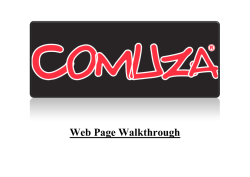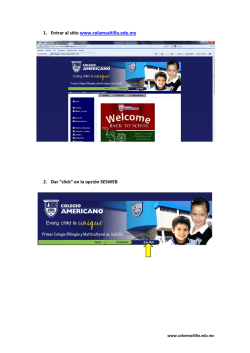descargar ebook
MANUAL WORDPRESS v1.1 PRINT FRIENDLY INTRODUCCIÓN En este manual pretendemos explicar, de forma directa y sencilla, los principales pasos para poder gestionar nuestro sitio web en internet. Esta guía está pensada como un punto de partida para todos aquellos que se están iniciando al mundo de wordpress y, por supuesto, para todos los que ya trabajan en este sector y quieren tener una referencia de trabajo y contrastar información. Es, en definitiva, una serie de pautas básicas para resolver los principales problemas que pueden surgir en cuanto a la gestión del sitio web. ÍNDICE DE CONTENIDOS LOGIN NAVEGACIÓN EDICIÓN DE TEXTOS TRATAMIENTO DE IMÁGENES ENTRADAS Queber, creatividad digital. Página 2 1 LOGIN En primer lugar, debemos entrar en la URL que aparece a continuación: http://www.TUDOMINIO.com/wp-admin Para poder entrar en el panel de administración introducimos el usuario y contraseña proporcionadas. Queber, creatividad digital. Página 3 2 NAVEGACIÓN RESUMEN DE CONTENIDOS Al entrar en el panel aterrizamos en el escritorio, donde se explica de forma resumida distintos apartados del sitio web. Barra lateral izquierda: Aparecen las opciones más importantes del panel de administración. Más adelante las vamos a tratar en detalle. Barra superior: Esta barra es especialmente importante. Gracias a esta barra podemos navegar entre la web y el panel de administración: Haciendo click en el icono de la casa podemos acceder a nuestra página web. Del mismo modo volvemos al panel cuando estamos en la web. Queber, creatividad digital. Página 4 MOVERNOS DE FORMA SENCILLA Haciendo click en editar página tenemos acceso a la edición de la página en concreto. Podemos volver a visualizar la página haciendo click en el mismo sitio de la barra superior, esta vez en ver página. s ¡IMPORTANTE! Presta atención a este apartado porque es un atajo que te puede ahorrar mucho tiempo. Queber, creatividad digital. Página 5 3 EDICIÓN DE TEXTOS TÍTULO DE LA PÁGINA HERRAMIENTAS DE EDICIÓN AÑADIR IMÁGENES CUERPO DE TEXTO s ¡IMPORTANTE! El texto que está entre corchetes pertenece a programación, hay que tener especial cuidado con este texto. [one_half] Contenido de prueba [/one_half] Queber, creatividad digital. Página 6 OPCIONES ADICIONALES Hacemos click sobre el botón que se muestra en la imagen para poder desplegar opciones adicionales del editor de texto. NEGRITA CURSIVA TITULARES LISTAS CITA ALINEAR ENLACE CARACTERES ESPECIALES COLOR Queber, creatividad digital. Página 7 AÑADIR UN ENLACE En primer lugar seleccionamos el texto para habilitar el icono. Pinchamos en el icono tal y como se muestra en la imagen superior y ya podemos introducir el enlace deseado. TITULARES En el menú desplegable podemos encontrar una gran variedad de titulares. Se recomienda utilizar una única vez “título 1” para el titular principal y usar “título 2 o título 3” para el resto de titulares. En caso de cuerpos de texto es obligatorio usar “parrafo”. s ¡IMPORTANTE! No se recomienda utilizar repetidamente el título 1. Google penaliza utilizar más de un título 1 por cada página. Queber, creatividad digital. Página 8 4 TRATAMIENTO DE IMÁGENES AÑADIR UNA IMAGEN Hacemos click sobre el botón Añadir objeto Podemos elegir subir la imagen desde nuestro ordenador (subir archivos) o desde la librería de nuestra web (librería multimedia). Queber, creatividad digital. Página 9 AÑADIR UNA IMAGEN En rojo aparecen las diferentes opciones de la imagen. También tenemos la posibilidad de editar imagen o borrar la imagen (en la parte superior derecha). Para insertar la imagen en la página, elegimos la imagen, y hacemos click en el botón azul insertar en la página. Queber, creatividad digital. Página 10 EDITAR UNA IMAGEN Podemos acceder mediante editar imagen (ver página anterior) o mediante la sección medios (situada en la barra lateral izquierda). En ambos casos la imagen se guarda en la librería multimedia, que podemos utilizar más adelante para subir nuestras imágenes a las páginas o entradas de la web. Queber, creatividad digital. Página 11 ESCALAR UNA IMAGEN Simplemente introducimos el valor deseado en la anchura/altura y automaticamente se guardarán las proporciones. RECORTAR UNA IMAGEN 1) Hacemos click sobre la imagen y arrastramos manteniendo el raton pulsado. 2) Movemos el recuadro a nuestro gusto para encajarlo de la mejor manera posible. 3) Hacemos click en el icono de la parte superior derecha. 4) Guardamos la imagen pulsando el botón azul de guardar. Queber, creatividad digital. Página 12 5 ENTRADAS ¿QUÉ ES UNA ENTRADA? Las entradas son las noticias que publicamos de forma regular en la página web. Podemos verlas en la página principal o desde la sección de noticias. ¿POR QUÉ HACER UNA SECCIÓN ESPECIAL? Wordpress destaca por ser un sistema de gestión de contenido sencillo. De este modo se pretende fomentar publicaciones de forma periódica a usuarios sin habilidades informáticas. Hoy en día esto lo conocemos como blog. ¿QUÉ ES UN BLOG? Según wikipedia: Página web, generalmente de carácter personal, con una estructura cronológica que se actualiza regularmente y que se suele dedicar a tratar un tema concreto. ¿POR QUÉ DEBERÍA TENER NOTICIAS EN MI PÁGINA WEB? Hoy en día se ha popularizado la introducción de noticias en las páginas web debido al posicionamiento en internet (SEO). Google ve con muy buenos ojos que tu página web tenga contenido original y que aporte valor a los usuarios. Queber, creatividad digital. Página 13 AÑADIR UNA ENTRADA Para añadir una entrada simplemente pulsamos el botón añadir nueva. En caso de querer modificar una existente pinchamos en el enlace correspondiente. OPCIONES DE PANTALLA En las entradas existen opciones de pantalla que se pueden ocultar. Para ver las diferentes opciones hacemos click en el botón “opciones de pantalla”. s ¡IMPORTANTE! En ocasiones no encontramos lo que buscamos porque está oculto en estas opciones. Queber, creatividad digital. Página 14 EXTRACTO Podemos controlar el extracto que se verá en la página donde aparecen todas las entradas. Esto se realiza mediante la etiqueta more, simplemente pinchamos donde indica la imagen y automáticamente veremos la etiqueta. COMENTARIOS Existe la opción de habilitar/deshabilitar comentarios en las entradas de blog. La parte de trackbacks y pingbacks (justo debajo) es recomendable tenerlo siempre activo porque favorecen el posicionamiento. Queber, creatividad digital. Página 15 FECHA DE PUBLICACIÓN En caso de incluir una fecha futura la publicación no se hará efectiva hasta dicha fecha. Esto puede ser muy útil para dejarse hechas entradas y no tener que preocuparse de publicar en la fecha concreta. CATEGORÍAS Las categorías se utilizan para el sidebar de nuestro blog. Categorizar las entradas sirve para que nuestro lector pueda ditinguir entre los diferentes tipos de entradas. ETIQUETAS Las categorías son mucho más genéricas, mientras que las etiquetas son más específicas. IMAGEN DESTACADA Esta es la imagen que se verá en la entrada de nuestras noticias. El tamaño recomendado es 720 x 400 px Queber, creatividad digital. Página 16 CATEGORÍAS Podemos crear todas las categorías que consideremos oportunas en la siguiente página. Es muy sencillo, simplemente escribimos la categoría en el campo “nombre” y hacemos click en el botón azul. El slug no debería preocuparnos, lo podemos dejar en blanco ya que se actualiza de forma automática al añadir el nombre. ETIQUETAS Para el caso de las etiquetas realizariamos el mismo proceso. La sección la podemos encontrar justo debajo de “categorías”. Queber, creatividad digital. Página 17 ¿Te ha sido útil este manual? Háznos un like en nuestra página de facebook y ayúdanos a promocionarnos https://www.facebook.com/queber.digital
© Copyright 2026